Что такое Unlocker и для чего он нужен? В статье поговорим об этой программе и ответим на вопрос пользователей. Также рассмотрим, как скачать Унлокер на компьютер и его установить.
Содержание скрыть
Что такое Unlocker и для чего он нужен
Здравствуйте, читатели блога! При открытии кнопкой мыши по файлам в компьютере, появляется «волшебная палочка», с названием Unlocker. Данная программа возможно установлена на ваших компьютерах. Если ее у вас нет, разберем, что такое Unlocker и для чего он нужен.
Итак, Unlocker – это программа, которая может удалять заблокированные файлы на компьютере. С помощью программы вы можете переименовать файл, папку. Также переместить и удалить файлы. В целом, программа нужна для работы с файлами.
Утилита распространяется в Интернете бесплатно. Ее можно скачать на компьютер и установить за считанные минуты. Программа работает с ОС Windows.
Далее покажем, как работать с программой Unlocker.
Как скачать Unlocker с официального сайта
Скачать Unlocker достаточно просто. Открываете поисковик в браузере и вбиваете в нем название программы (рисунок 1).
Как удалить неудаляемый файл и папку в Windows Быстро и легко unlocker

Далее переходите на сайт – «unlockerru.ru» и нажимаете кнопочку «Скачать» (рисунок 2).

В следующем окне будет доступен Яндекс диск. Нажмите «Сохранить и скачать с Яндекс диска». Только не забудьте авторизоваться в Яндексе. Затем, скачиваете программу.
Когда утилита загрузиться на компьютер, нажмите несколько раз по файлу с установкой и откроется мастер установки программы.
Как установить Unlocker
Устанавливается программа Unlocker тоже легко. После открытия окна установки, кликните по кнопке «OK», чтобы продолжить установку (рисунок 3).

Затем нажмите «Далее» и выберите функцию установки. Когда программа установится, сможете ей пользоваться.
Как пользоваться Unlocker для Windows
Пользоваться программой Unlocker может любой пользователь компьютера. Для этого рассмотрим, функции программы:
- удаление;
- перемещение;
- переименование;
- нет действия, если не хотите ничего делать программой.
Теперь, нажмем на любой файл или папку правой кнопкой мыши, чтобы выбрать перечисленные функции программы (рисунок 4).

К примеру, вы выбрали «Удалить» (рисунок 5).

Для этого кликаем кнопку «OK», чтобы совершить данное действие. После нажатия вышеуказанной кнопки объект будет удален и перемещен в корзину Windows.
Следующий вариант использования программы – перемещение файлов. Откройте утилиту таким же образом, как делали выше. Только из меню Унлокер выберите «Перемещение» (рисунок 6).

После нажатия кнопки «OK», откроется проводник Виндовс. Выберите место для сохранения папки или файла, например, на диск D. Затем еще раз нажимаете «OK» в проводнике и в окне утилиты, чтобы объект переместился.
Также мы можем переименовать файлы с помощью программы. Для этого снова ее запускаем. Далее в окне выбираем имя для папки, например, пишем «Привет!». После чего нажимаем два раза «OK» (рисунок 7).

Все, наша папка на компьютере успешно переименовалась.
Мое видео о программе Унлокер:
Заключение
Сегодня был рассмотрен вопрос, что такое Unlocker и для чего он нужен. В действительности, это простая программа, которая работает с файлами компьютера. Ей вы можете пользоваться, если у вас слабый компьютер и постоянно тормозит Windows. Он позволит очистить систему от мусора и не только.
До новых встреч на блоге!
С уважением, Сергей Ёлчев.
Источник: www.sergey-computers.ru
Инструкции — как пользоваться утилитой Unlocker
Для получения полного доступа к объекту выполните действия ниже. После получения доступа вы сможете удалять, переименовывать и перемещать файлы и папки, которые не удаляются стандартными средствами Windows.
Принцип работы Unlocker
Унлокер работает по простому алгоритму. После выбора объекта обнаруживает блокирующий дескриптор – процесс (или несколько), который ныне обращается к выбранному файлу или каталогу с ним. Большинство файлов в режиме записи открывается только через одно приложение. Если объект загружен в программу (фильм или электронная таблица открыты через мультимедийный проигрыватель либо Excel), его переименование или удаление невозможно.
После деинсталляции приложения оставляют на компьютере файлы. Иногда после перезагрузки они удаляются, иногда – нет. Для их деинсталляции и применяют Unlocker.
Программа позволяет:
- Разблокировать документ или папку от одного или всех используемых процессов.
- Удалить, переименовать объект сразу. Если невозможно – при следующей загрузке Windows.
- Переместить (в пределах логического тома аналогично смене названия).
Как разблокировать файлы и папки на ПК с помощью Unlocker
- Правым кликом по каталогу или файлу откройте контекстное меню.
- Выберите вариант «Unlocker».
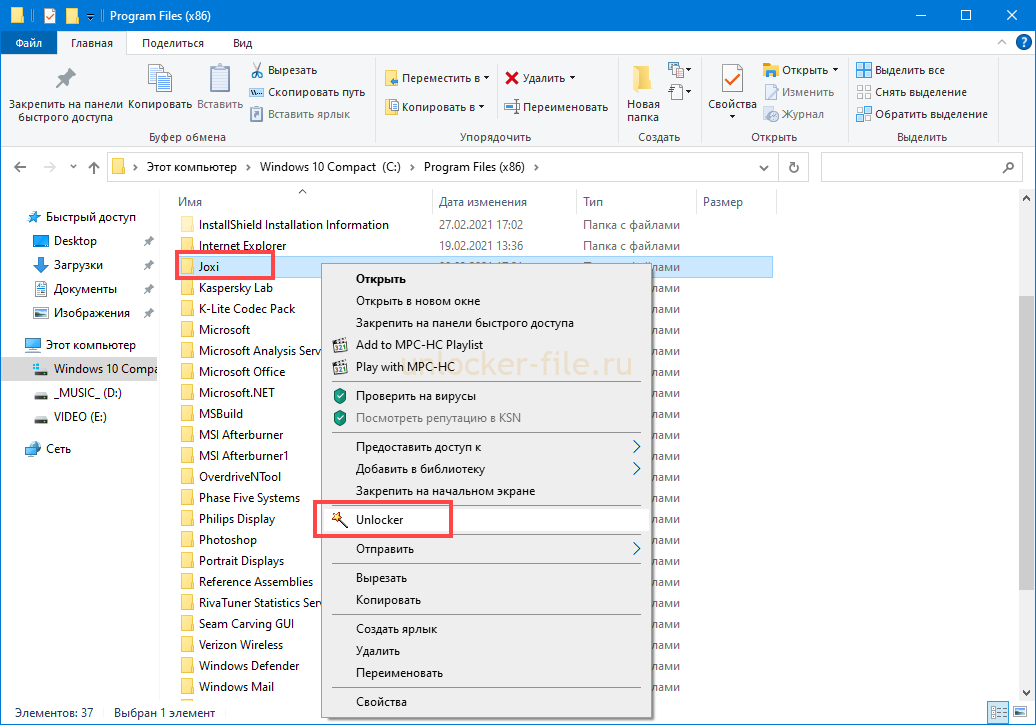
- Из выпадающего списка слева внизу выберите действие – нажмите «Разблокировать всё».
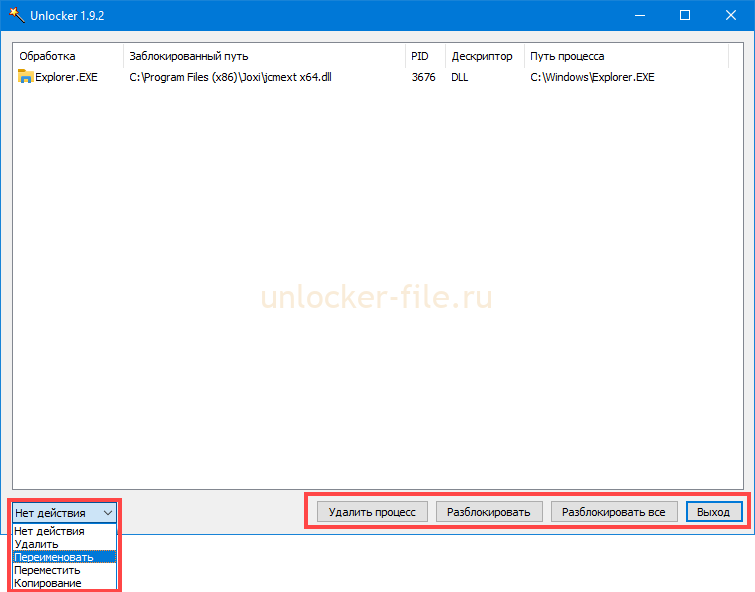
- Если операция не завершится успехом, появится предложение сделать это после перезагрузки компьютера.
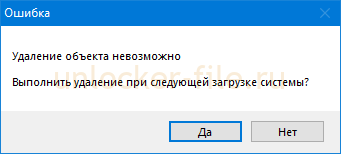
Второй способ
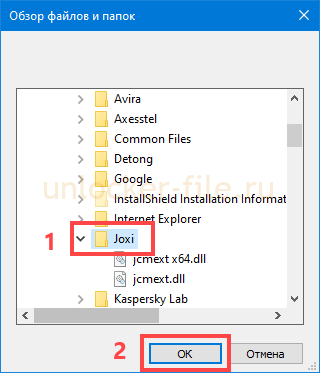
- Запустите приложение, в окне «Обзор…» выберите объект, нажмите «ОК».
- Как показано в шаге 3 предыдущего способа укажите, что следует сделать с файлами или каталогом.
Приложение интегрируется в файловые менеджеры для удаления заблокированных документов.
Как удалить неудаляемые файлы и папки
- Для перемещения каталога (файла) откройте контекстное меню и выберите «Unlocker».
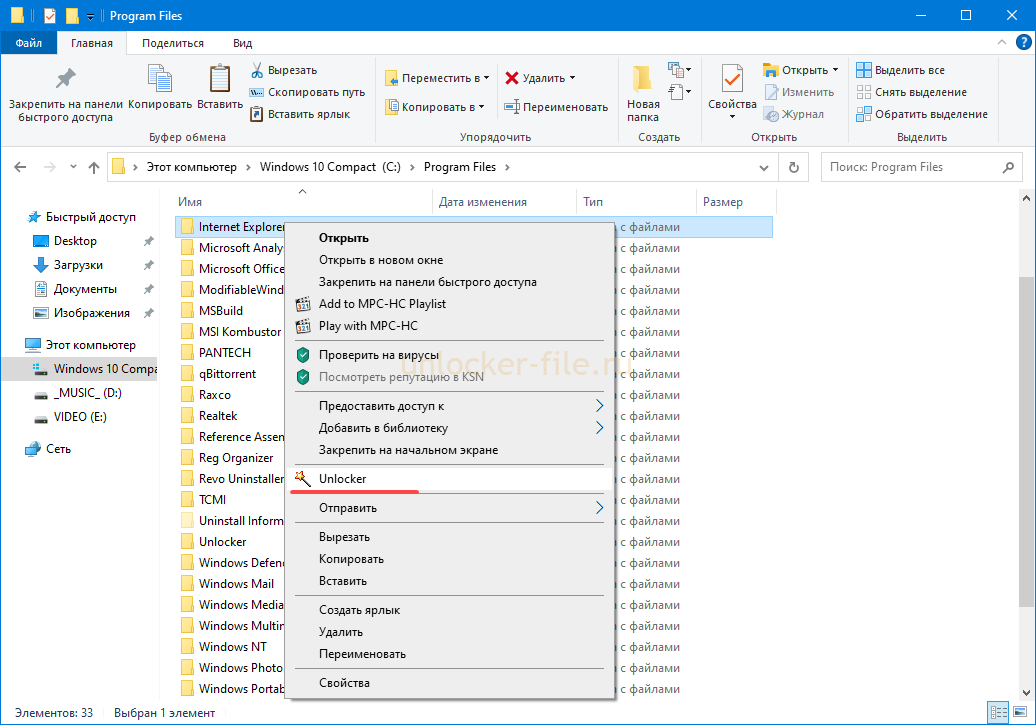
- Щёлкните «Удалить», затем – «Разблокировать всё».

Принудительное удаление файлов с Unlocker через завершение блокирующих процессов
Для снятия ограничений на доступ к объектам выполните действия ниже:
- Выделите их и вызовите команду «Unlocker» через правый клик.
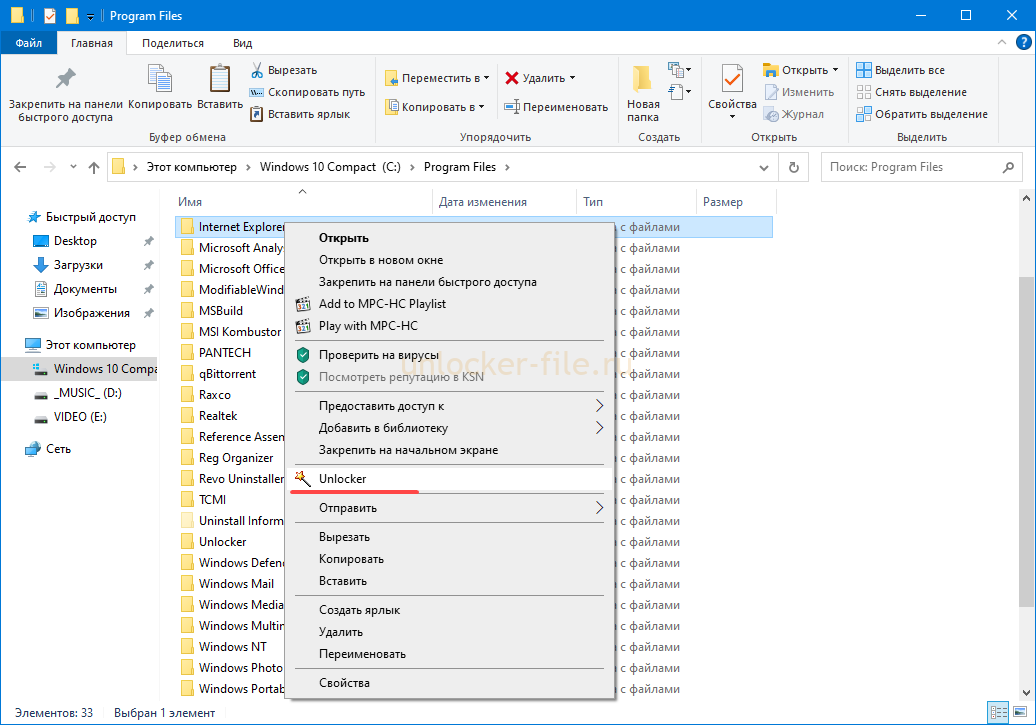
- Кликните «Разблокировать всё».
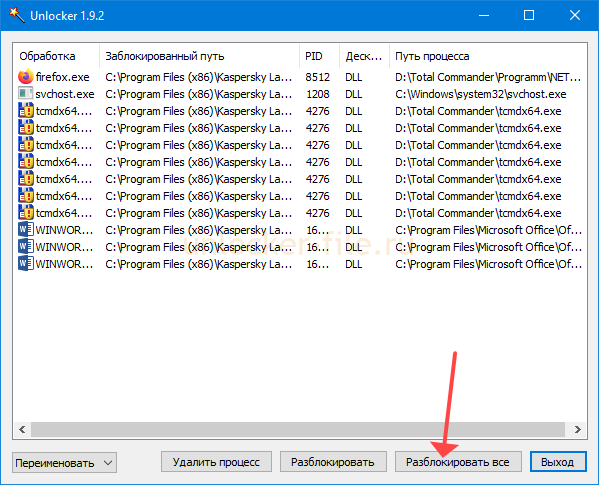
Указанный процесс продолжит работу, прекратив обработку выделенных объектов – выгрузит их.
Как переименовать заблокированный файл с помощью Unlocker
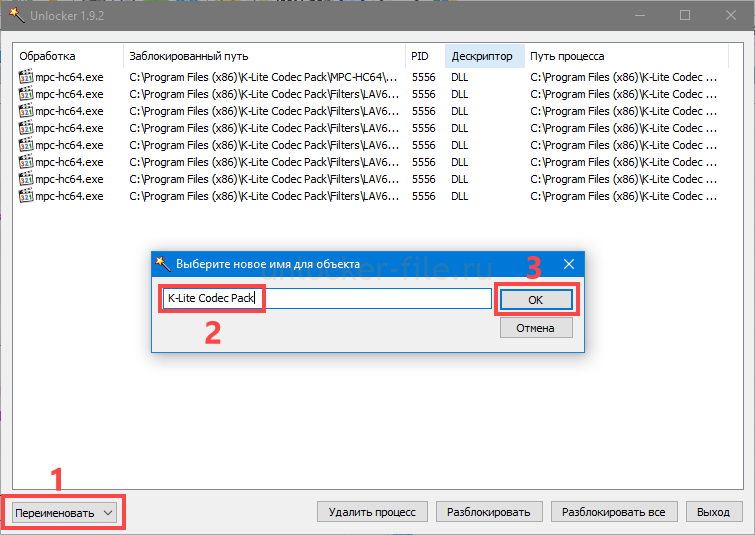
- Вызовите утилиту через правый клик по объекту.
- В списке действий выберите соответствующий пункт.
- Введите новое имя и нажмите «ОК».
Как переместить файл с помощью Unlocker
Объекты переносят в другие директории и переименовывают аналогично действиям выше. Через правый клик вызовите приложение, укажите соответствующее действие, выберите новое место хранения, жмите «ОК».
Источник: unlocker-file.ru
Программа Анлокер: принцип работы и полезные функции дополнения к ПО компьютера
Про дополнение к операционной системе компьютера Unlocker впервые услышали владельцы Windows 7. Что же это за программа, какими полезными функциями она обладает и как работать с утилитой. Ответы на все перечисленные вопросы можно найти в статье, ведь обладая подобной полезной информацией, получится намного эффективней использовать потенциал личного ПК. На ранних этапах знакомства с новой версией Windows, пользователи не сразу понимали, зачем разработчики внедрили Unlocker по умолчанию. Но со временем эксперты и профессиональные компьютерщики смогли донести до обычных граждан страны суть дела, попутно делая акцент на всех функциях дополнения.

Описание утилиты
Сразу разобраться в тонкостях работы приложения под названием Unlocker можно за счет перевода слова с английского, который выглядит так: «разблокировщик». Каждый постоянный пользователь компьютера или ноутбука наверняка сталкивался с проблемами при удалении некоторых компонентов, папок или иных дополнений. Речь идет про такие ресурсы как:
- Системные каталоги.
- Динамическая библиотека.
- Папки с файлами, которые на момент проведения манипуляций находятся в фоновом режиме.
Чтобы удалить их, как раз нужна утилита Unlocker, без этого уникального инструмента попросту не справиться с поставленной задачей.

Основные возможности Анлокер
Помимо обычного удаления компонентов, без которого профессионалы не представляют работу за ПК, утилита помогает избавляться от опасных файлов. Некоторые папки попросту создаются вирусными программами, а поскольку они находятся в фоновом режиме, стандартные инсталляторы не справляются с основной задачей. Unlocker тем временем способен разблокировать файлы, наносящие непоправимый вред операционной системе, после чего запросто стирает их или переносит в корзину, где пользователь сам решает, что делать с компонентами дальше. Утилита отлично работает совместно с антивирусом, не конфликтуя, а наоборот, становясь незаменимым дополнительным инструментом. Бездействовать в случае обнаружения вредоносных программ нельзя, об этом знают все уверенные пользователи, поэтому наличие Анлокер лучше проверить заранее.

По какому принципу функционирует дополнение
Привычного многим людям собственного интерфейса Unlocker не имеет, что немного усложняет использование утилиты для новичков. Важно четко понимать, что все необходимые команды будут встроены автоматически в контекстное меню компьютера. Запустить приложение можно несколькими способами, зайти в пункт «Проводник», посетить «Рабочий стол» или воспользоваться другим менеджером. Если разбирать функциональность Анлокер по шагам, то изначально утилита отслеживает выбранный файл, затем находит место, где он задействован и останавливает работу компонентов, тем самым давая возможность человеку удалить желаемую папку. Помимо удаления пользователи могут применять Unlocker для того, чтобы перетаскивать объекты, переименовывать их и выполнять другие полезные действия.

Советы по использованию Unlocker
При работе с основной директорией х86 могут возникать проблемы, если пользователь не использует Анлокер, речь идет про непосредственное удаление файлов. Но воспользовавшись дополнением, таких эксцессов получится избежать, важно лишь знать, на какие пункты меню нажимать.
Чтобы выделить необходимые объекты, человек наводит на них курсор мыши и кликает ПКМ напротив надписи Unlocker, на следующей стадии задаем действие. После чего на экране будет отображаться порядок выполнения функции, как только шкала удаления заполнится до конца, найти папки в системе уже не получится. Значит, Анлокер отлично справился с задачей, хотя до этого пользователь не мог стереть компоненты, так как они находились в фоновом режиме. Только после снятия запрета, своеобразной блокировки, файлы запросто устраняются из программного обеспечения. Что примечательно, перезагрузка системы зачастую не требуется, это помогает по максимуму экономить свободное время, находясь за компьютером.
Важные нюансы
Многие новички, не имея опыта, пытались удалять файлы с ПК, тем самым совершали одну распространенную ошибку, о которой пойдет речь дальше. Занимаясь самостоятельным управлением программой, можно запросто стереть компоненты из хранилища х86, без которых система перестанет нормально работать. Важно помнить про этот нюанс, не обладая достаточными знаниями, следует отказываться от принятия серьезных решений, лучше посоветоваться с профессионалами. Зачастую всему виной становится спешка, эксперты рекомендуют несколько раз проверить правильность действий, а также помнить о возможных последствиях бездумного удаления файлов. Даже если дело касается вредоносных программ, изначально поврежденные папки следует отправить в карантин, а затем последовательно заняться устранением проблемы.

Краткий итог
Рассмотрев общие черты утилиты Unlocker, можно смело заявить, что без подобного инструмента сегодня достаточно трудно обойтись. Активное использование интернета и посещение разнообразных сайтов нередко приводит к заражению ПО вирусами. Чтобы удалить вредоносные компоненты, потребуется хорошо потрудиться, а имея под рукой рабочий «разблокировщик», стереть получится даже те файлы, которые находятся в фоновом режиме. Профессионалы, занимающиеся наладкой компьютеров, рекомендуют приобретать версии Windows, в которых по умолчанию есть программа Анлокер. В таком случае пользователь будет полностью снабжен всеми необходимыми средствами в борьбе с вирусами.
Источник: blah.ru